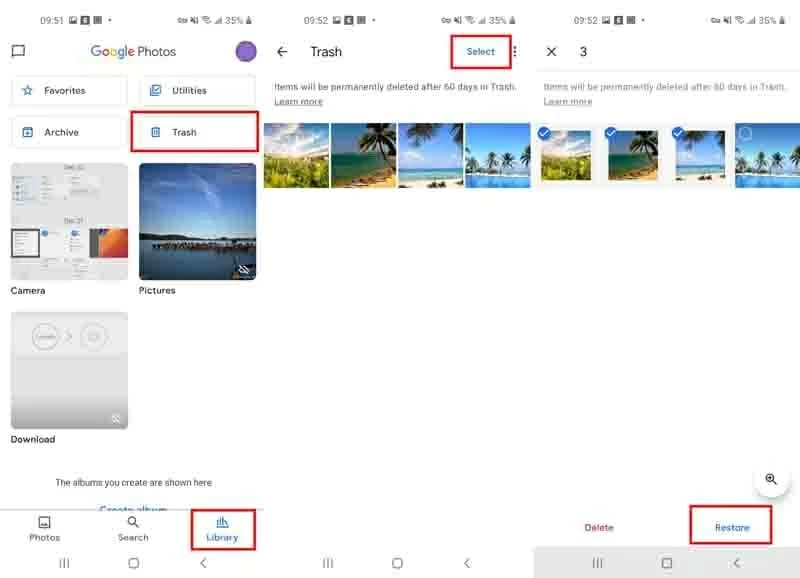
«Eliminé accidentalmente un álbum de fotos de mi aplicación Gallery que contiene una serie de fotos de vocación familiar». No temas, aquí sabrás cómo recuperar fotos eliminadas de Android Gallery con facilidad.
Lo único peor que una eliminación accidental de mensajes es una eliminación accidental de fotos. Y lo único peor que una eliminación de fotos es que no sabes si pueden recuperarse o no. Las fotos eliminadas de Android Gallery lo aterrizarán al principio, pero afortunadamente hay algunos métodos que ayudarán a recuperar fotos eliminadas de la galería.
CONTENIDO:
¿Se pueden recuperar las fotos eliminadas de la galería?
Método 1: Cómo recuperar fotos eliminadas de Android Gallery con Google Photos
Método 4: Cómo recuperar fotos eliminadas en Android Gallery con Android Backup Services
Nota: Puede probar directamente la recuperación de datos de Android para restaurar las fotos eliminadas. Descargar desde aquí.
¿Se pueden recuperar las fotos eliminadas de la galería?
Sí, absolutamente. Puede recuperar fácilmente fotos perdidas de Android, sea cual sea la razón por la que sea, por ejemplo:
En cualquier caso, cuando sus fotos desaparecieron de la galería, puede probar los cuatro métodos más seguros a continuación para recuperarlos. Caminemos juntos por estos caminos.
Método 1: Cómo recuperar fotos eliminadas de Android Gallery con Google Photos
Aunque Google Photos ahora no ofrece espacio de almacenamiento casi ilimitado para fotos, sigue siendo una aplicación excelente y popular para hacer una copia de seguridad de las fotos. Ahora proporciona 15 GB de almacenamiento de forma gratuita para guardar sus imágenes insustituibles. Si usted es una persona a la que le gusta tomar fotografías usando el teléfono Android, puede desembolsar dinero para obtener más almacenamiento (si no le importa).
Cuando encuentre que algunas imágenes desaparecen, Google Photos será un salvavidas: puede usarla para recuperar fotos de la galería eliminadas de su basura.
1. Inicie la aplicación Google Photos instalada en su teléfono Android.
2. Toque «Biblioteca»> «Trash» para ver las fotos eliminadas. En la basura, le dirá que los artículos se eliminarán permanentemente después de 60 días.
3. Mantenga presionado las fotos que desea restaurar, o haga clic en «Seleccionar» para seleccionar todos o cualquier elemento.
4. Toque «Restaurar» en la parte inferior derecha de la pantalla para recuperarse de la galería de Android. Y luego vaya a la biblioteca de Google Photos y su aplicación de la galería para ver si se recuperan.
Recordar: Navegue a la aplicación Configuración en su teléfono Android, toque «Google» e inicie sesión en su cuenta de Google. Luego, toque «Copia de seguridad» en Servicios> «Google Photos» y alterne el encendido junto a «Back Up & Sync». De esta manera, las fotos que ha tomado se respaldarán automáticamente a Google Photos.
Si desea recuperar fotos eliminadas en Android en su computadora, puede usar la versión web de Google Photos.
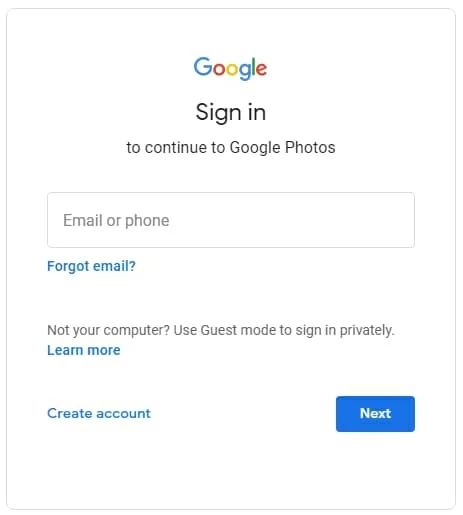
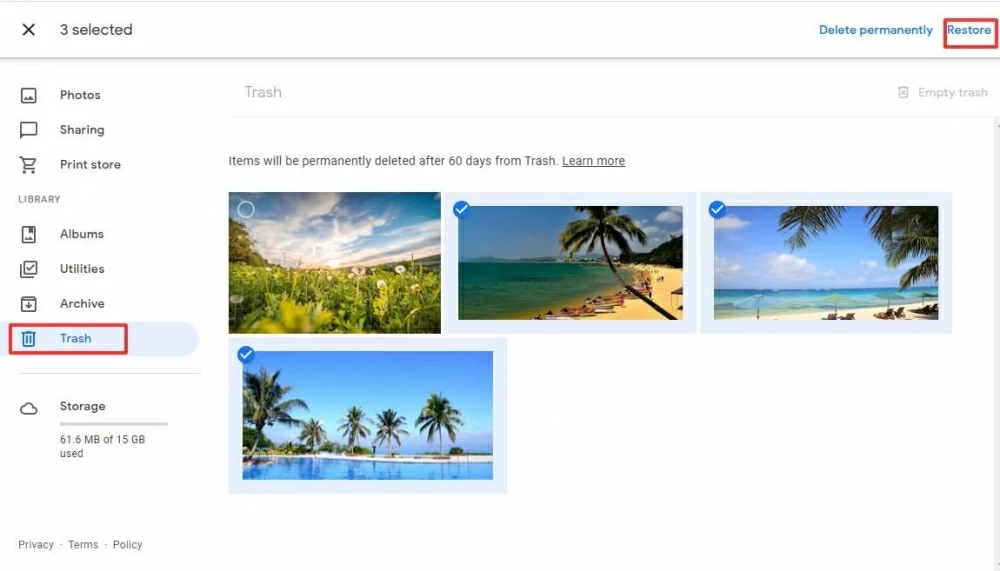
Método 2: Cómo recuperar fotos eliminadas en la Galería Android a través de la aplicación Google Drive
Si ha instalado Google Photos, presumiblemente también descarga Google Drive en su teléfono Android. Google Drive es un almacenamiento de copia de seguridad basado en la nube que le permite sincronizar fotos como Google Photos. También hace un trabajo de pozo para crear, editar y almacenar carpetas.
Sin embargo, en Google Drive, debe cargar manualmente fotos importantes con anticipación. De lo contrario, no hay forma de recuperar fotos eliminadas de Gallery Android usando Google Drive.
Una vez hecho esto, navegue a la aplicación de su galería, seleccione la carpeta «Descargas» y verá la foto eliminada de Android Gallery.
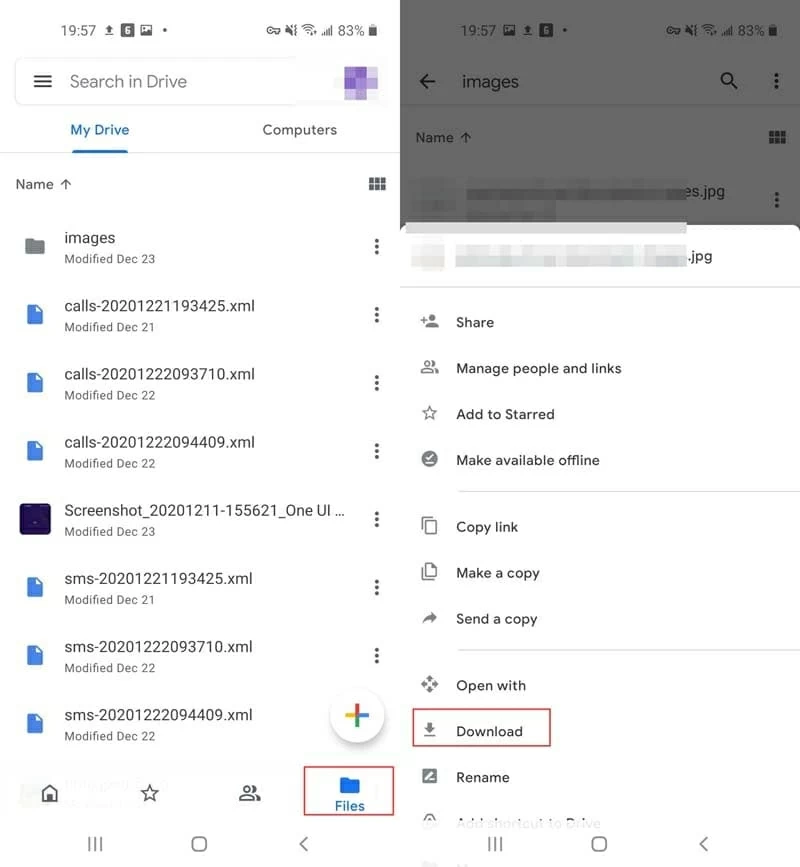
Vale la pena señalar que si elimina las fotos de Google Photos o Google Drive, estas fotos no se eliminarán de otros repositorios de fotos, como la aplicación Gallery. Entonces, tómalo con calma cuando quieras eliminar fotos en los kits de Google.
Método 3: Cómo recuperar fotos eliminadas permanentemente de la galería Android utilizando el software de recuperación de datos de Android
¿Sus fotos están totalmente y permanentemente eliminadas de la basura? No se asuste, esas imágenes no se desvanecen en el dispositivo Android, siempre y cuando no sobrescriba los datos que previamente eliminó con uno nuevo. Para recuperarlos, necesitará una aplicación adecuada de recuperación de fotos Android, de la cual la recuperación de datos de Android parece la mejor.
Sugerencia: Debe recuperar las imágenes desaparecidas con la ayuda de una computadora, pero no recuperarlas directamente en su teléfono inteligente utilizando el software de recuperación de datos. Esta es la mejor manera de evitar sobrescribir los datos.
Consulte las características principales de Android Data Recovery para recuperar fotos eliminadas.
1. La herramienta viene con una interfaz intuitiva y fácil de usar que facilita que un novato o un profesional haga la tarea de recuperación de fotos.
2. Puede recuperar fotos, videos, música, mensajes de texto, archivo de WhatsApp y otros datos con un solo clic.
3. Tiene la capacidad de escanear la memoria interna y la tarjeta SD de su Android para encontrar y recuperar datos.
4. Android Data Recovery también proporciona dos modos de escaneo: escaneo estándar y escaneo profundo. Se pueden escanear más datos en modo de escaneo profundo.
5. Otra gran ventaja es que le otorga recuperar elementos especificados, por lo que no tiene que restaurar todos los datos de Android cada vez.
Android Data Recovery es una solución de recuperación fotográfica con el cliente y bastante capaz. Con esta herramienta, puede recuperar sin esfuerzo las fotos de la galería eliminadas de Android. Aquí está cómo.
Paso 1: conecte su Android a la computadora
En primer lugar, instale el software en su computadora PC o Mac siguiendo el asistente. Cuando la configuración terminó con éxito, inicie la herramienta.
Luego, conecte su dispositivo con su computadora con un cable USB. Y haga clic en el Recuperación de datos de Android pestaña en la ventana principal de la herramienta.
Read more: 3 Métodos Populares para Respaldar la Galería de Samsung en Google Drive 2024

Paso 2: Habilitar el modo de depuración USB en el teléfono
Después de conectar su teléfono a su computadora portátil o escritorio, su teléfono aparecerá en un mensaje que dice que permita la depuración USB. Deberías tocar Permitir.
Si desactiva el modo de depuración USB en la configuración de su teléfono inteligente, el mensaje no aparecerá. En tal escenario, debe navegar hasta la configuración para encender el modo. ¿Todavía no sabes cómo hacer? Mire los pasos específicos aquí.
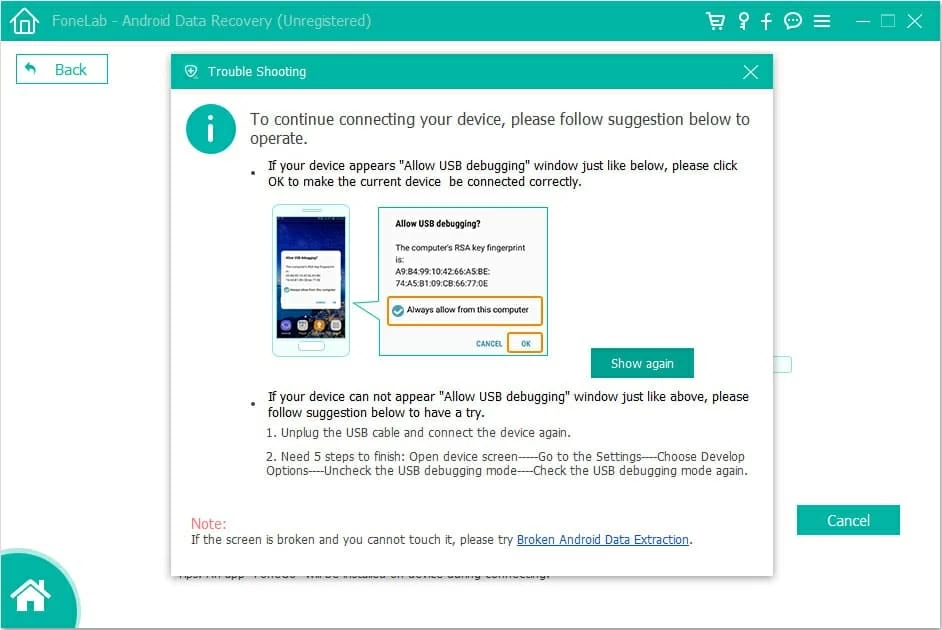
Paso 3: Elija fotos de la galería de Android para recuperarse
Una vez que conecte con éxito su teléfono a la computadora, el software le mostrará algunos tipos de archivos en su teléfono que puede recuperar.
Aquí, debe desmarcar la casilla junto a «Seleccionar todo» y luego marcar la casilla junto a «Galería» y «Biblioteca de imágenes». Entonces, haga clic en Próximo botón.
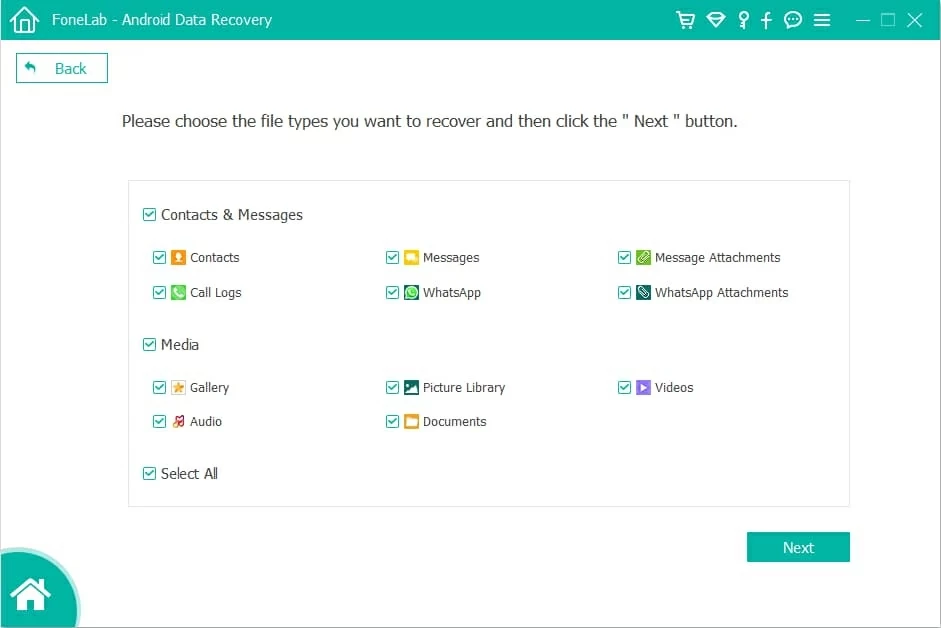
Paso 4: Vista previa y seleccione Fotos
Android Data Recovery escaneará rápidamente todas las fotos en su dispositivo y las mostrará en el lado derecho de la pantalla. También puede alternar en «Muestra solo los elementos eliminados» para ver solo las fotos eliminadas.
Después de eso, marque la casilla de verificación de la imagen que desea regresar. Puede seleccionar todos los elementos o elegir algunos elementos específicos.
¿No puedes encontrar las imágenes eliminadas que necesitas? Tal vez el modo de escaneo estándar solo escanea una parte de las fotos almacenadas en su teléfono. En este momento, puede hacer clic Escaneo para escanear más fotos.
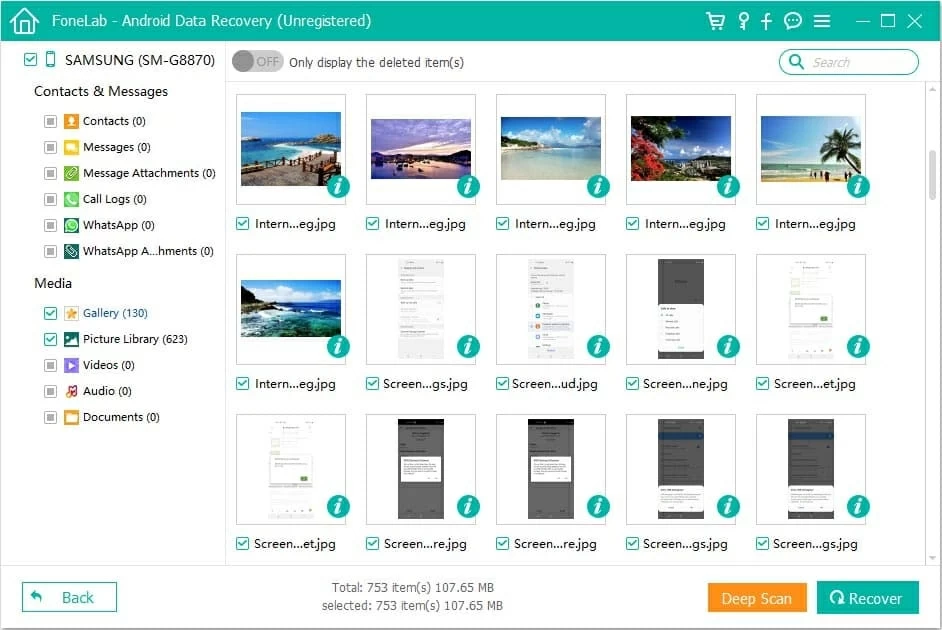
Relacionado: El escaneo profundo requiere rootear su teléfono inteligente Android. Si no es una persona experta en tecnología, mire este artículo: cómo rootear y desarragar un dispositivo Android.
Paso 5: recuperar fotos de la galería eliminadas
El paso final es hacer clic Recuperar botón. Después de un tiempo, las imágenes se pueden recuperar. Puede cargar las fotos recuperadas a su teléfono Android.
Método 4: Cómo recuperar fotos eliminadas en Android Gallery con Android Backup Services
Cada dispositivo Android viene incluido con un servicio de copia de seguridad nativo. Si ha iniciado sesión en su cuenta personal y enciende la función de copia de seguridad, los datos de su teléfono se guardan automáticamente en un lugar seguro. Siempre que elimine o pierda datos accidentalmente, puede restaurarlos con facilidad. Por lo tanto, también puede recuperar fácilmente fotos eliminadas en la galería de su copia de seguridad de Android.
Los métodos de restauración de fotos son diferentes dependiendo del teléfono Android que esté utilizando.
En el teléfono Samsung: Toque la aplicación Configuración> Cuentas y copia de seguridad> Copia de seguridad y restauración.
En Huawei Teléfono: Toque la aplicación Configuración> Sistema y actualizaciones> Copia de seguridad y restauración.
En Xiaomi Redmi: Toque Aplicación Configuración> Configuración adicional> Copia de seguridad y restablecimiento.
En LG Android Teléfono: Toque Aplicación Configuración> Copia de seguridad y restablecimiento> Servicio de copia de seguridad de LG.
¿Ya no quieres perder tus fotos en Android? Verifique estas sugerencias
Bonificación 1: Encienda la función de copia de seguridad de Android. Si hay tantos archivos vitales, documentos y activos de datos en su Android, ¡hacer una copia de seguridad de su teléfono es una práctica necesaria! Es una necesidad. Ya sabes, la pérdida de datos le sucedería a todos. Solo entonces, ya sea que pierda fotos o documentos, puede recuperar los datos eliminados de la copia de seguridad.
Bonificación 2. Realice una copia de seguridad del servicio en la nube y la computadora. Excepto por el servicio de copia de seguridad de Android incorporado, también podrá hacer una copia de seguridad completa de sus soluciones de almacenamiento de Android a la nube, como Google Photos, Google Drive, Dropbox y Microsoft OneDrive. Además, también se recomienda hacer una copia de seguridad del teléfono a su computadora personal. Puede elegir Android Data Recovery u otras utilidades de copia de seguridad sólidas.
Bonificación 3: Abra archivos en el Administrador de archivos. Cuando la galería de Android no puede mostrar algunas imágenes, puede abrirlas en el administrador de archivos instalado en su dispositivo. Además, si se asegura de que las fotos estén almacenadas en la tarjeta SD, descifrarla e inserte en la computadora para verificar si perdieron.
Es posible que el nombre de la carpeta del álbum o el nombre de la imagen incluya sufijo .nomedia para que las fotos sean invisibles en su galería de Android. En este caso, debe eliminar el archivo .nomedia. Si usa el teléfono Samsung, toque mis archivos> Tres puntos> Configuración y alterne en «Mostrar archivos del sistema oculto». La .nomedia es visible en el nombre de la imagen y puede eliminarlos.
Bonificación 4. Clare caché en la aplicación de la galería. Demasiados archivos temporales guardados en la aplicación de la galería también pueden Hacer que las fotos eliminen o desaparezcan, por lo que debe limpiar regularmente el espacio en la galería de Android.
Final
En una palabra, las cuatro formas anteriores seguramente valen la pena intentarlo y siempre hay una solución para recuperar las imágenes eliminadas. Si algún día tu amigo te pregunta: «¿Cómo recupero fotos de la galería eliminadas del teléfono Android?» Puede compartir esta publicación para él o, mejor aún, recomendar Android Data Recovery, una utilidad robusta, rica en funciones y altamente personalizable de recuperación de fotos.
Artículos relacionados
¿Cómo puedo recuperar contactos eliminados Android?
Notas eliminadas permanentemente en iPhone. Cómo recuperarlos
Recuperación de datos del teléfono Samsung
